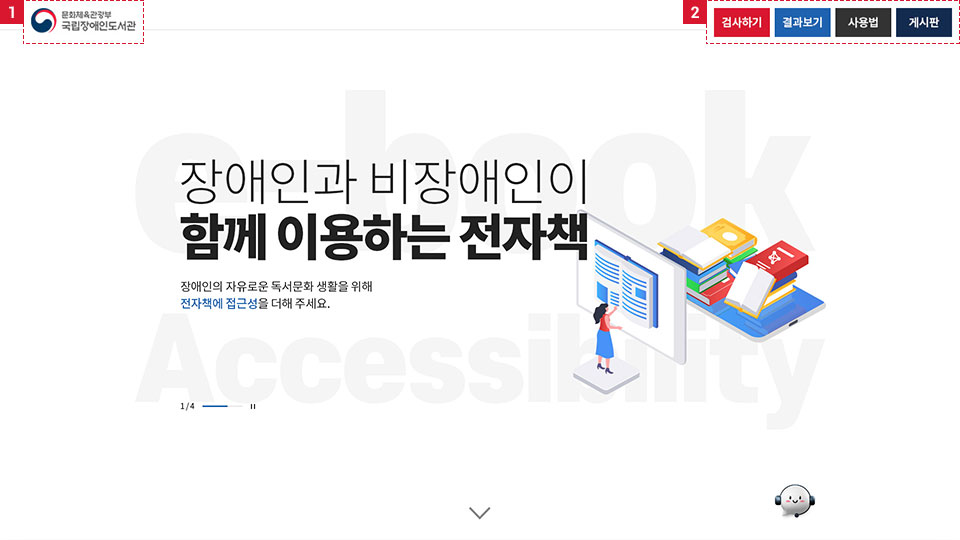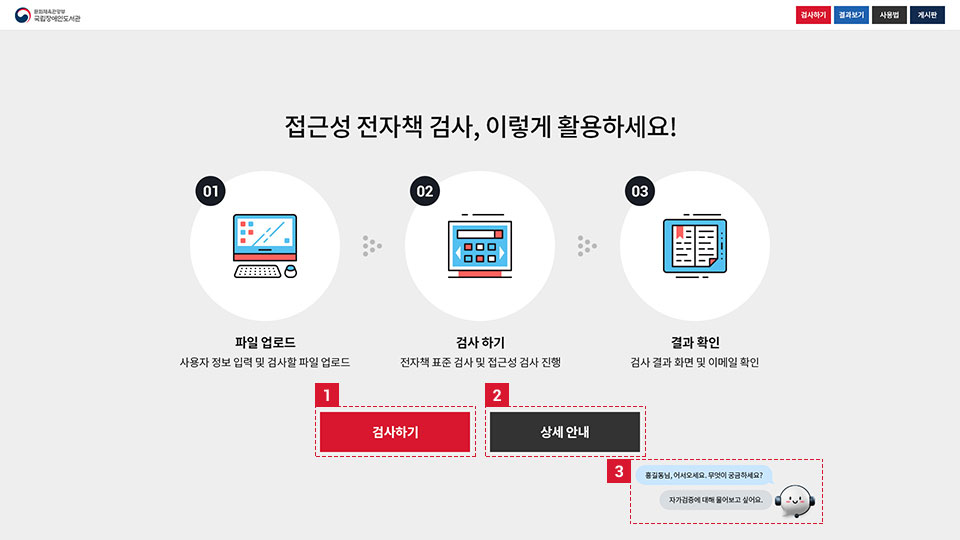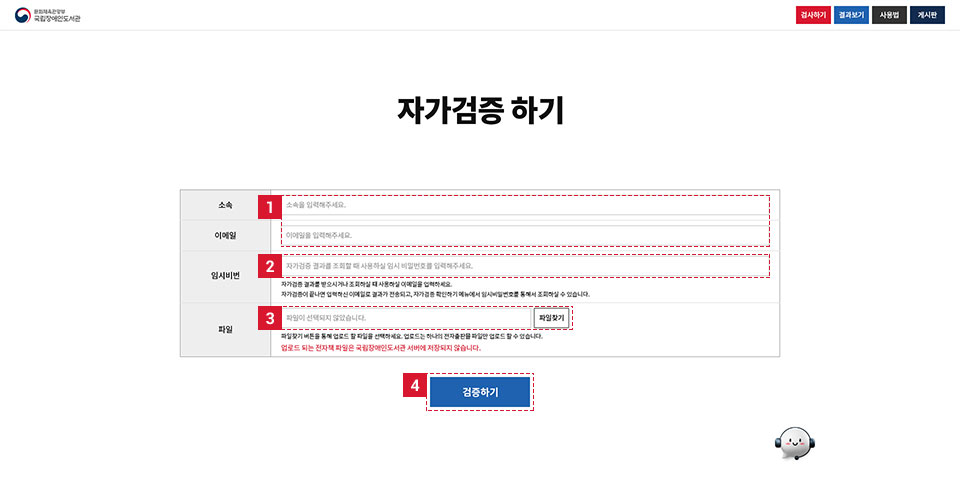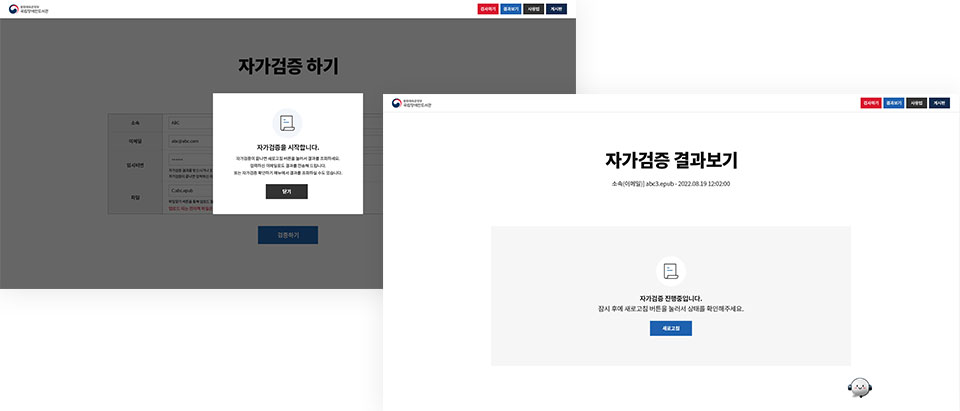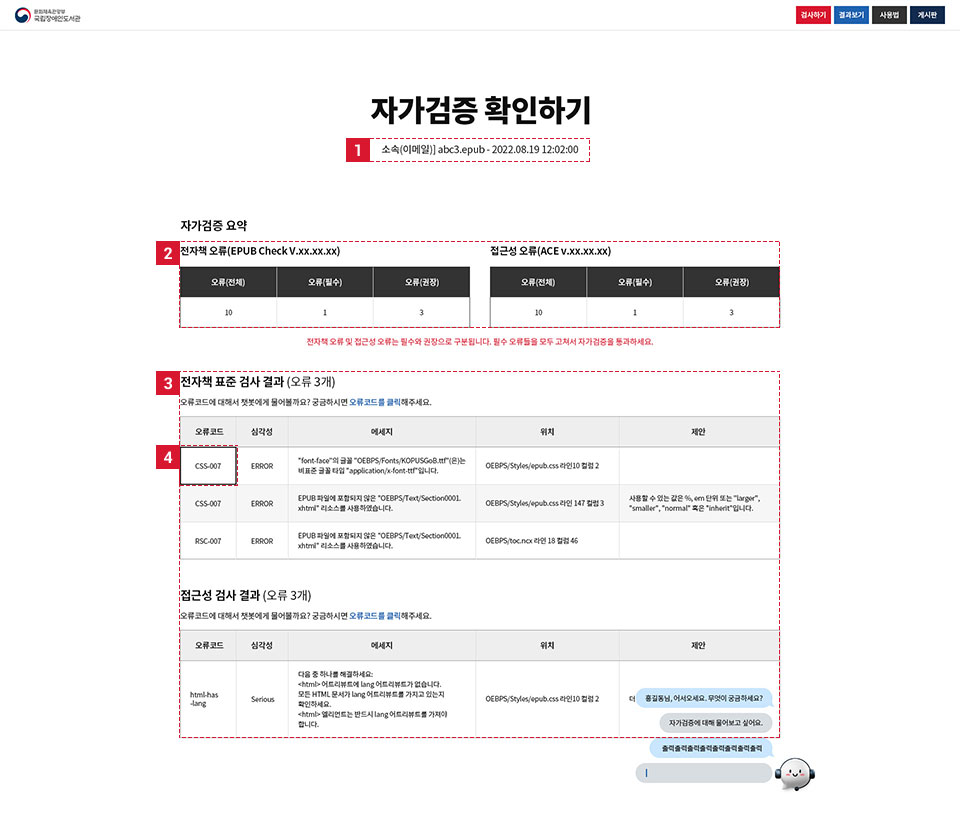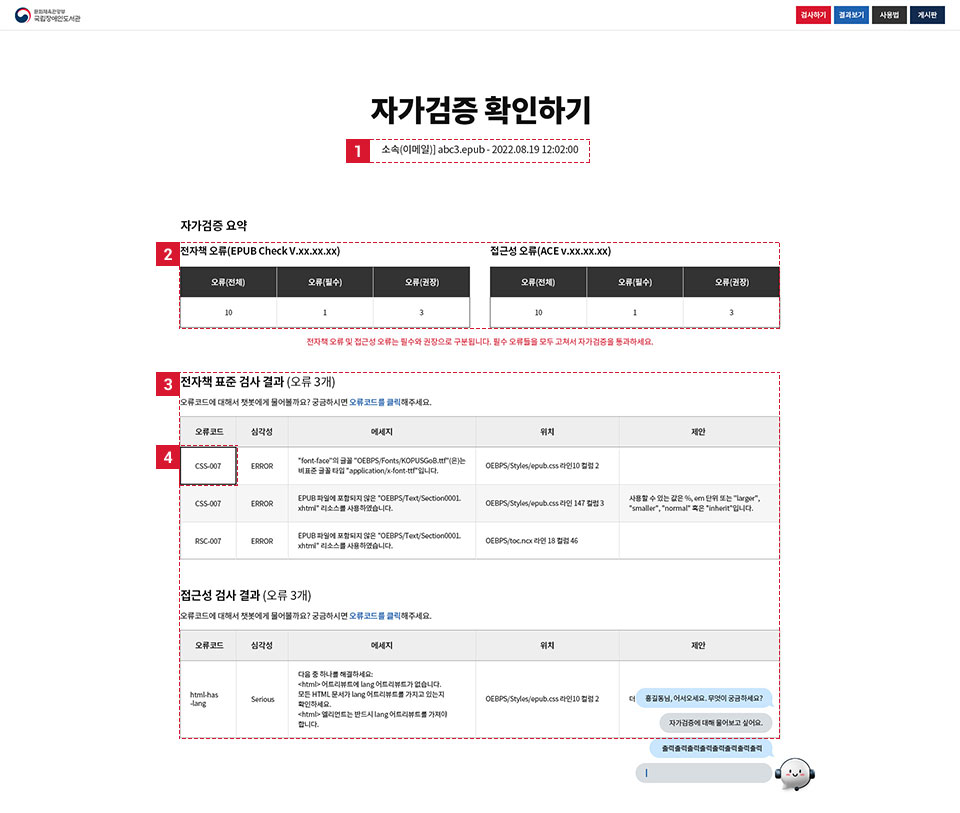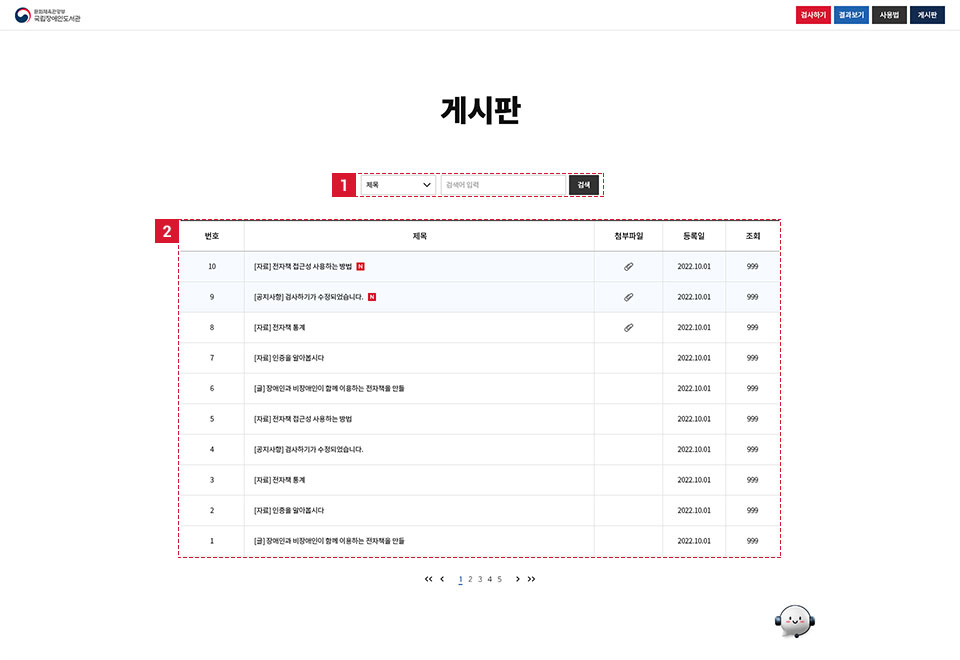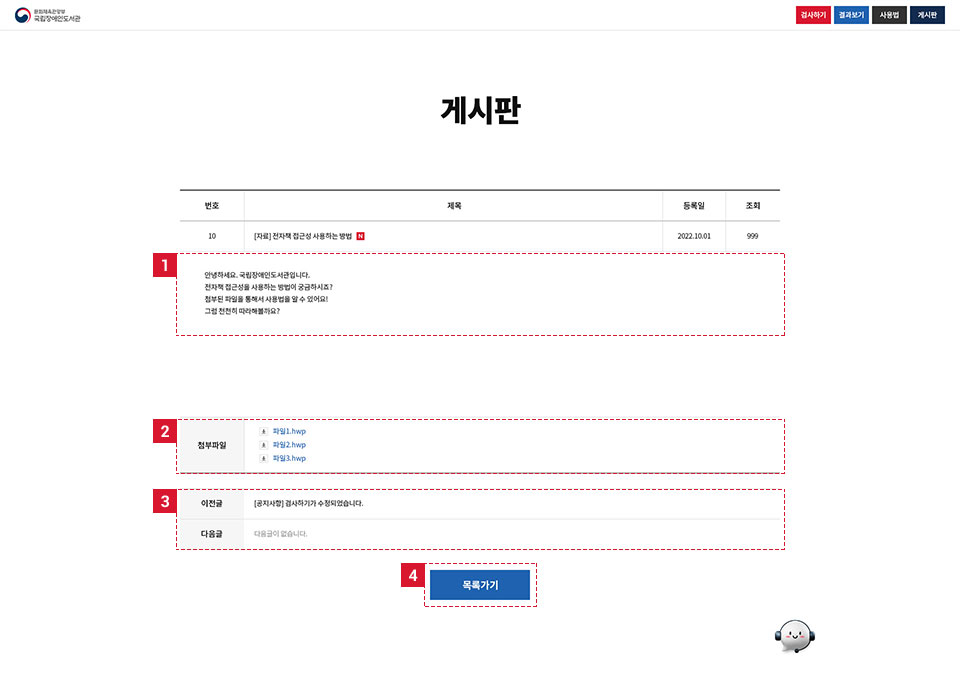사용법
메인 화면에서 자가검증에 대한 소개를 볼 수 있고 각종 서비스를 접근할 수 있습니다.
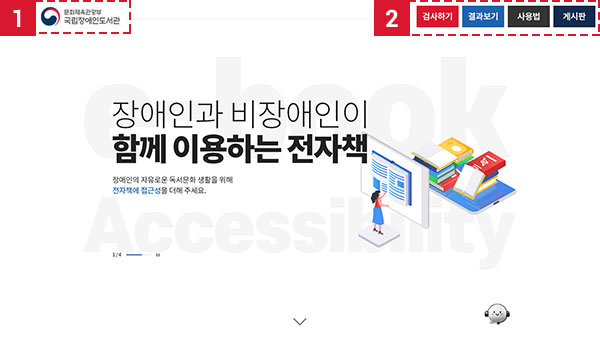
- 1. 로고를 클릭하시면 어느 화면에서든 다시 메인 화면으로 돌아올 수 있습니다.
- 2. 버튼들을 통해서 각종 서비스를 접근할 수 있습니다.
-
2-1. 검사하기 버튼 : 가지고 계신 전자책을 검사할 수 있습니다.
검사하기 페이지로 이동합니다. -
2-2. 결과보기 버튼 : 전자책 접근성을 검사한 결과를 확인할 수 있습니다.
결과보기 페이지로 이동합니다. (참고 : 모든 검사결과의 목록을 확인할 수 있으며, 상세 결과를 보기 위해서는 검사할 때 설정한 임시 비밀번호를 입력하세요.) - 2-3. 사용법 버튼 : 사용법을 가이드하는 본 페이지로 이동합니다.
- 2-4. 게시판 버튼 : 공지사항과 자료를 볼 수 있는 게시판 페이지로 이동합니다.
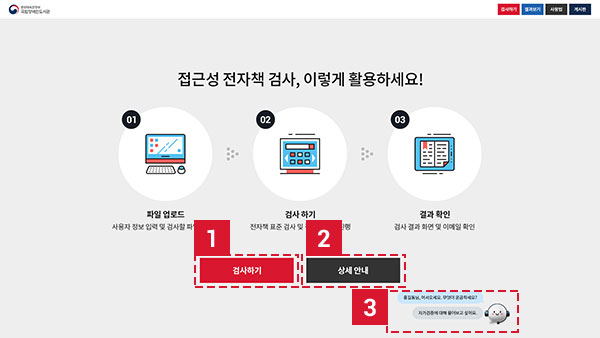
- 1. 검사하기 버튼 : 상단 메뉴의 검사하기 버튼과 같이 가지고 있는 전자책을 검사할 수 있는 '검사하기' 페이지로 이동합니다.
- 2. 상세안내 버튼 : 검사하는 방법을 안내하는 사용법의 검사하기 안내 페이지로 이동합니다.
-
3. 챗봇 : 챗봇 아이콘을 눌러서 챗봇을 실행합니다.
질문을 입력하시고 엔터키를 누르면 챗봇이 답변을 해드립니다.
챗봇을 그만 이용하시고 싶으시면 다른 곳을 클릭하시면 됩니다.
검사하기 페이지에서는 제작하신 전자책 파일의 전자책 표준과 전자책 접근성을 검사하실 수 있습니다.
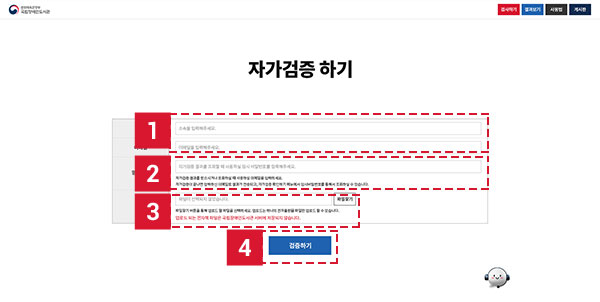
- 1. 정보 입력 : 소속과 이메일을 입력해주세요.
- 1-1. 소속 : 본인이 소속되어 있는 소속 정보를 입력하세요. (예. 국립장애인도서관)
- 1-2. 이메일 : 본인의 이메일 정보를 입력하세요.
-
2. 임시비밀번호 입력 : 검사 내용을 추후에 조회할 때 필요한 임시 비밀번호를 입력하세요.
※ 임시 비밀번호를 정확히 기억해두세요. 기억이 나시지 않으시다면, 담당자에게 문의를 해서 초기화를 하셔야 합니다. -
3. 파일 업로드 : 파일찾기 버튼을 통해서 검사하실 전자책 파일을 업로드 해주세요.
※ 검사를 위한 전자책 파일은 국립장애인도서관 서버에 저장되지 않으며, 검사 진행 후 자동 삭제처리 됩니다. - 4. 검증하기 버튼 : 검증하기 버튼을 눌러서 전자책 파일의 전자책 표준과 전자책 접근성을 검사합니다.
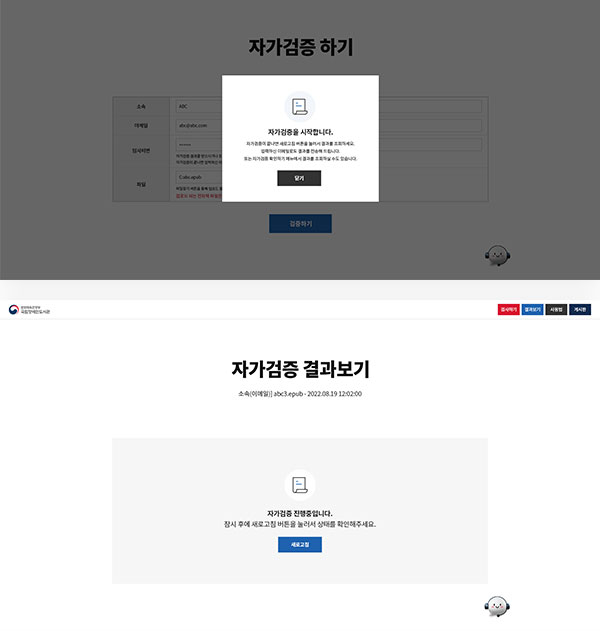
검사는 시작 후 완료되는데 까지 약간의 시간이 걸립니다.
잠시 기다리시면서 화면에 있는 새로고침 버튼을 눌러주세요.
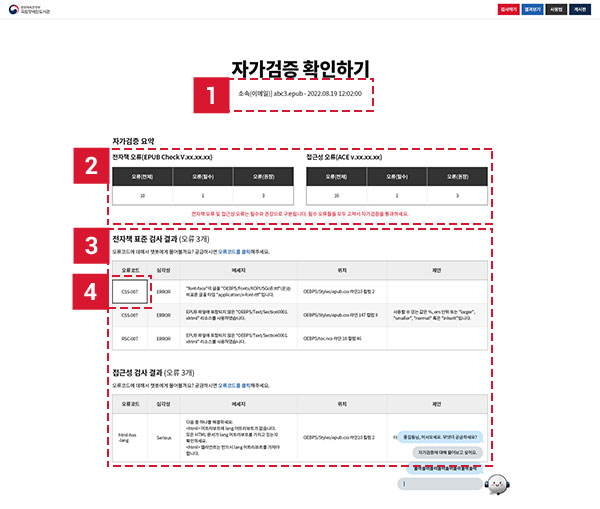
검사 결과를 보여주는 페이지입니다.
필수 오류사항들은 꼭 수정하셔야 해요.
- 1. 검사 정보 : 검사할 때 입력하신 소속, 이메일과 업로드한 파일명, 그리고 검사 일시를 보여줍니다.
- 2. 전자책 표준/접근성 오류 정보 : 전자책 표준/접근성에 맞지 않은 오류의 총 개수, 필수로 수정해야 하는 오류 개수, 그리고 수정을 권장하는 오류 개수를 보여줍니다. 또한 전자책 표준/접근성 오류를 검사하기 위한 도구명과 도구버전을 보여줍니다.
-
3. 전자책 표준/접근성 오류 상세 정보 : 전자책 표준/접근성 오류들의 목록을 보여줍니다.
메세지와 오류 위치, 그리고 제안 사항들을 통해서 검사 오류를 해결하세요.
오류 위치를 명시할 수 있는 경우에는 최대한 오류 위치를 지정해 드리거나 구문을 보여드립니다.
전자책 안에서 해당 파일의 위치를 찾으시거나 구문을 찾으셔서 수정하세요. -
4. 오류 코드 연동 : 오류 코드를 클릭하시면 그 오류에 대해서 챗봇이 답변을 줍니다.
오류 메세지와 함께 참고해서 검사 오류를 해결하세요.
결과보기 페이지에서는 기존에 검사하셨던 결과를 다시 보실 수 있습니다.
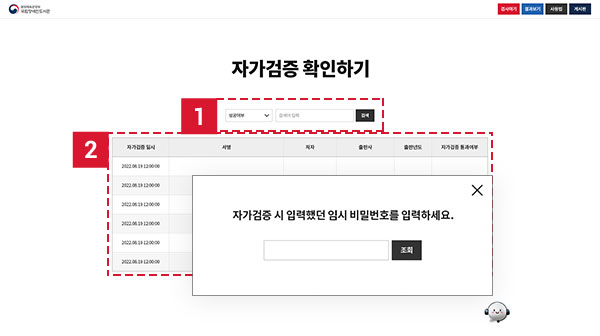
- 1. 항목별로 검색을 통해서 특정한 결과를 보실 수 있습니다.
서명, 저자, 출판사를 검색하셔서 해당 검사 결과를 찾아주세요. - 2. 서명을 클릭하시면 해당 검사 결과의 상세 결과를 보여줍니다.
해당 검사 결과를 보시기 위해서는 검사할 당시에 입력하셨던 임시 비밀번호를 입력하셔야 합니다.
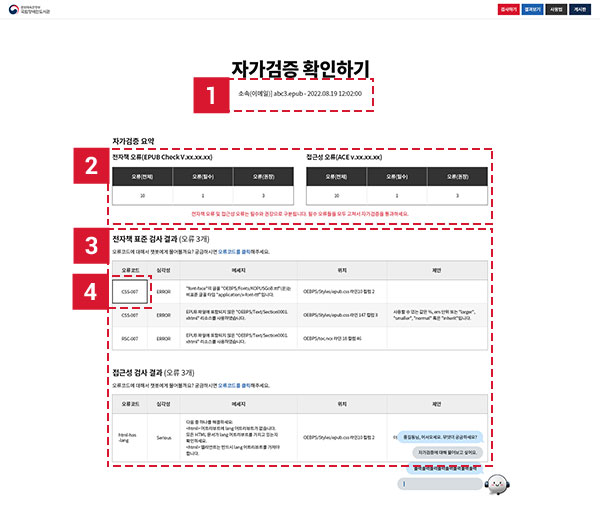
결과보기 상세 페이지는 검사하고 보신 결과 페이지와 동일하게 예전 검사 결과를 보여주는 페이지입니다.
필수 오류사항들은 꼭 수정하셔야 해요.
- 1. 검사 정보 : 검사할 때 입력하신 소속, 이메일과 업로드한 파일명, 그리고 검사 일시를 보여줍니다.
- 2. 전자책 표준/접근성 오류 정보 : 전자책 표준/접근성에 맞지 않은 오류의 총 개수, 필수로 수정해야 하는 오류 개수, 그리고 수정을 권장하는 오류 개수를 보여줍니다. 또한 전자책 표준/접근성 오류를 검사하기 위한 도구명과 도구버전을 보여줍니다.
- 3. 전자책 표준/접근성 오류 상세 정보 : 전자책 표준/접근성 오류들의 목록을 보여줍니다.
메세지와 오류 위치, 그리고 제안 사항들을 통해서 검사 오류를 해결하세요.
오류 위치를 명시할 수 있는 경우에는 최대한 오류 위치를 지정해 드리거나 구문을 보여드립니다.
전자책 안에서 해당 파일의 위치를 찾으시거나 구문을 찾으셔서 수정하세요. - 4. 오류 코드 연동 : 오류 코드를 클릭하시면 그 오류에 대해서 챗봇이 답변을 줍니다.
오류 메세지와 함께 참고해서 검사 오류를 해결하세요.
게시판은 공지사항들을 확인하고 자료들을 보거나 다운로드 할 수 있는 페이지입니다.
게시판 페이지에 오셔서 관련 정보들을 확인하세요.
게시판 페이지에 오셔서 관련 정보들을 확인하세요.
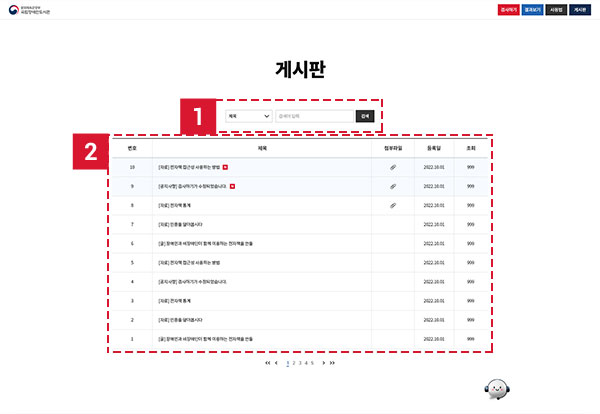
- 1. 검색 : 항목별로 검색을 통해서 특정한 결과를 보실 수 있습니다.
제목 또는 내용으로 검색하셔서 원하시는 게시물을 찾아주세요. - 2. 게시물 제목 : 상세한 게시물 내용을 확인하시려면 게시물 제목을 클릭하세요.
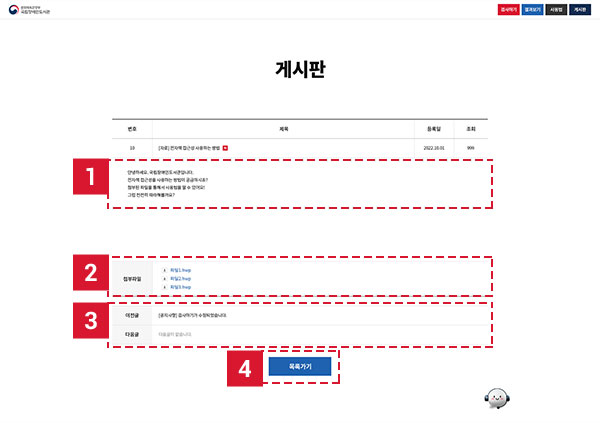
게시판 상세 페이지에서는 게시물의 내용을 확인하고 첨부파일을 다운로드 할 수 있습니다.
- 1. 내용 : 게시물의 내용을 보실 수 있습니다. 도움되는 정보들을 확인하세요.
- 2. 첨부파일 : 첨부파일명을 클릭하면 해당 첨부파일을 다운로드 하실 수 있습니다.
- 3. 목록 : 목록 버튼을 누르면 다시 게시판 목록 페이지로 돌아갑니다.